在 Azure 數據總管 Web UI 中新增叢集連線
本文說明如何在 Azure 數據總管 Web UI 中新增叢集連線。
Azure 數據總管 Web UI 可讓您從各種使用者帳戶或Microsoft Entra 目錄順暢地管理叢集。 請遵循本文中的選擇性步驟來設定具有替代認證的連線。 聯機之後,您可以在與整合介面內不同認證相關聯的叢集之間切換,而不需要重複登入和註銷或切換目錄。
必要條件
- Microsoft帳戶或Microsoft Entra 使用者身分識別。 不需要 Azure 訂用帳戶。
新增叢集連線
若要將連線新增至 Azure 數據總管叢集:
從左側主功能表中,選取 [ 查詢]。
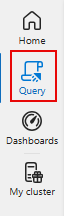
在左上角,選取 [ 新增]。 從下拉功能表中,選取 [ 連線]。
在 [新增連線] 對話框中,輸入叢集 [連線 URI] 和 [顯示名稱]。 若要尋找連線 URI,請移至 Azure 入口網站 中的叢集資源。 連線 URI 是概觀中找到的 URI。 若要新增免費範例叢集,請指定「輔助說明」作為連線 URI。
![[新增叢集連線] 對話框的螢幕快照。](media/web-ui-add-cluster/add-connection-dialog.png)
(選擇性)如果您有多個用戶帳戶,且想要使用不同的帳戶進行驗證,請選取 [Connect 作為另一個使用者,然後繼續新增或選取適當的帳戶。
(選擇性)如果您的帳戶連結到多個Microsoft Entra 目錄,請選取 [切換目錄 ],然後選擇此聯機的相關目錄。
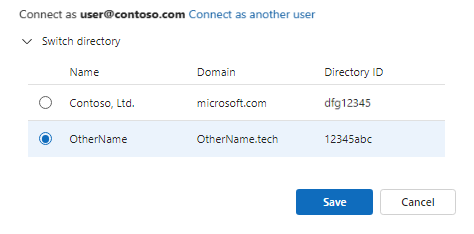
選取 [新增 ] 以新增連線。 您的叢集和資料庫現在應該會顯示在左面板中。
例如,下圖顯示包含三個叢集的叢集連接窗格:
HomeCluster、help和TestCluster。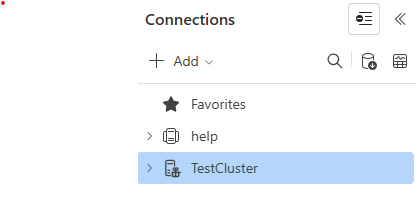
管理叢集連線
若要組織和管理叢集,您可以將叢集新增至 我的最愛 或群組。
使用我的最愛管理叢集連線
若要將叢集新增至 我的最愛:
從叢集旁邊的 [
More [...] ] 功能表中,選取 [新增至我的最愛]。 確認您的叢集出現在 [叢集連線] 窗格中的 [我的最愛] 底下。
若要從 [我的最愛] 移除叢集,:
選取叢集旁邊的 [More [...]] 選單,然後 [從我的最愛移除]。
確認您的叢集不會出現在 [叢集連線] 窗格中的 [我的最愛] 底下。
![[從我的最愛移除] 選取項目的螢幕快照。](media/web-ui-add-cluster/cluster-pane-remove-from-favorites.png)
使用群組管理叢集連線
開始之前:如果您想要將叢集指派給的群組不存在,建議您先建立叢集。 在 [叢集連線] 窗格中,選取 [[新增>群組],輸入組名,然後選取複選標記。
若要將叢集新增至群組:
從叢集旁邊的 [More [...]] 功能表中,選取 [新增至群組],然後選取組名。
![[新增至群組] 選項的螢幕快照。[新增至群組] 下拉式清單包含 [新增群組] 選取專案和現有的群組。](media/web-ui-add-cluster/add-groups-favorites.png)
確認您的叢集出現在 [叢集連線] 窗格的選取群組底下。
若要從群組中移除叢集:
選取叢集旁邊的 [More [...]] 選單,然後 [新增至群組]。 在 [[從群組移除] 標題底下,選取組名。
![[從群組移除] 選項的螢幕快照。](media/web-ui-add-cluster/cluster-pane-remove-from-groups.png)
確認您的叢集不會出現在 [叢集連線] 窗格中選取的群組底下。
注意
叢集可以同時包含在群組和 我的最愛 中。